荣耀笔记本电脑怎么重装系统?近日有位荣耀笔记本的用户反映,随着使用时间的增长,电脑已经逐渐出现老化的现象了。但目前并没有更换电脑的打算,所以希望通过重装系统让电脑恢复初始状态。为此,下面小编就给大家带来荣耀笔记本重装系统的教程。
工具/原料
系统版本:windows7
品牌型号:荣耀MagicBook Pro
软件版本:小熊一键重装系统v12.5.48.1745
方法/步骤:
1.首先下载并安装小熊一键重装系统软件,下载完成后打开软件,选择需要重装的windows7系统文件进行下载,然后点击下一步。
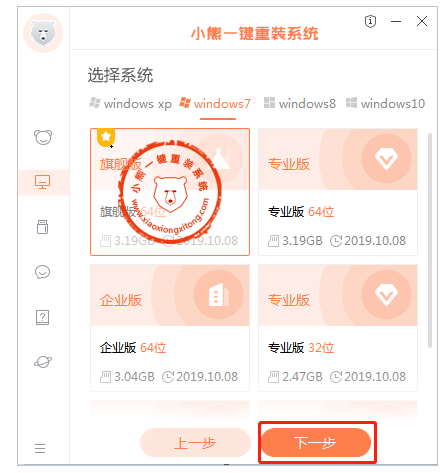
2.接下来选择需要备份重要的数据,点击下一步。
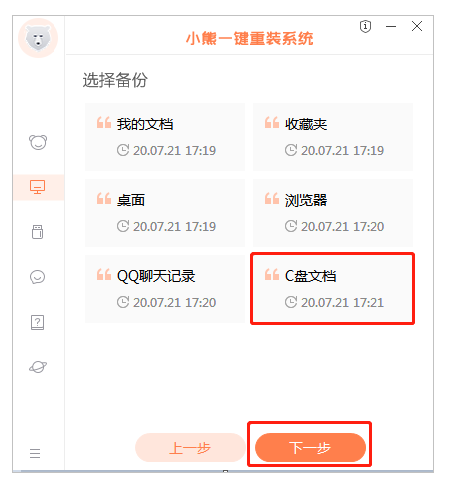
3.点击下一步后小熊开始自动下载win7系统文件,安装完成后点击“立即重启”。
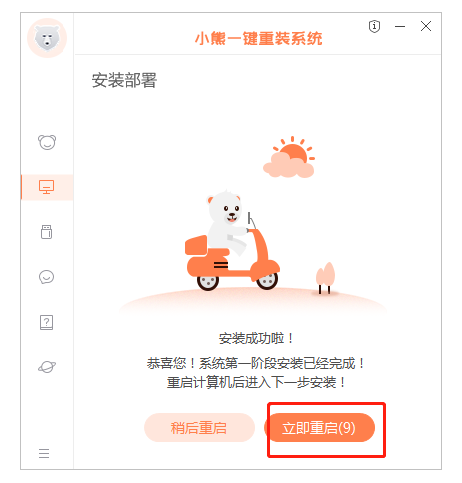
4、重启后进入启动管理器界面,选择PE模式,回车进入。
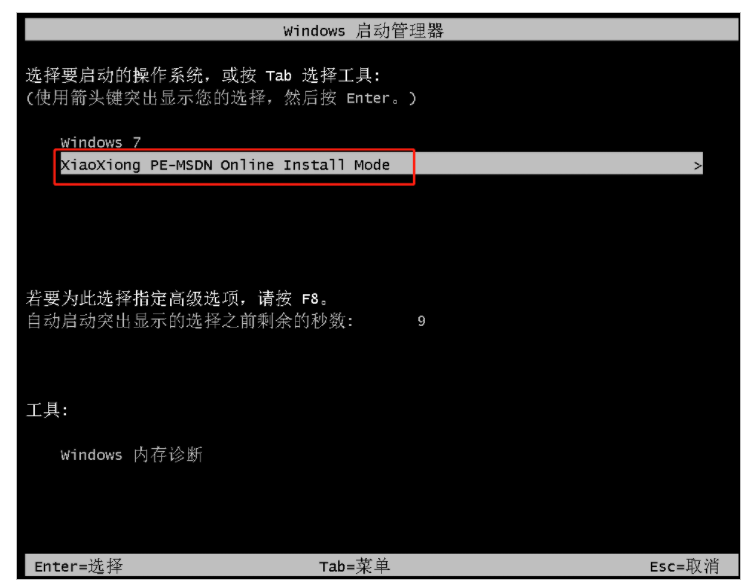
5、进入pe系统后,小熊会自动弹出安装win7系统界面,请耐心等待。
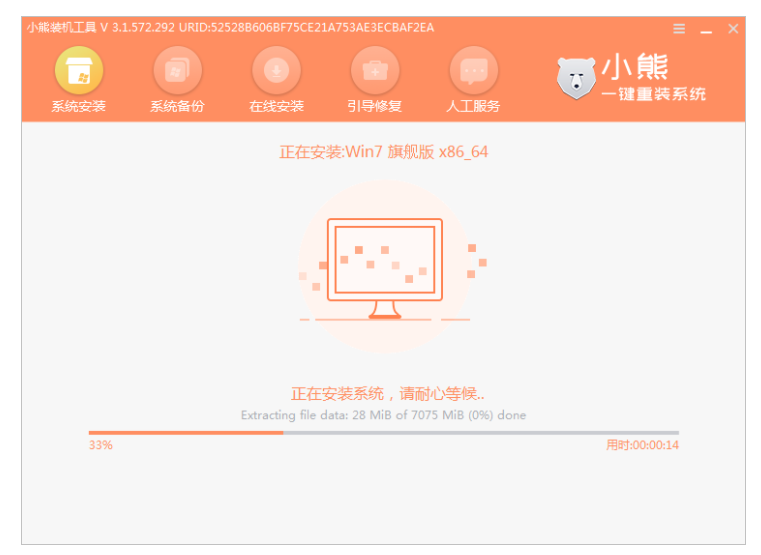
6、安装完成后点击立即重启。
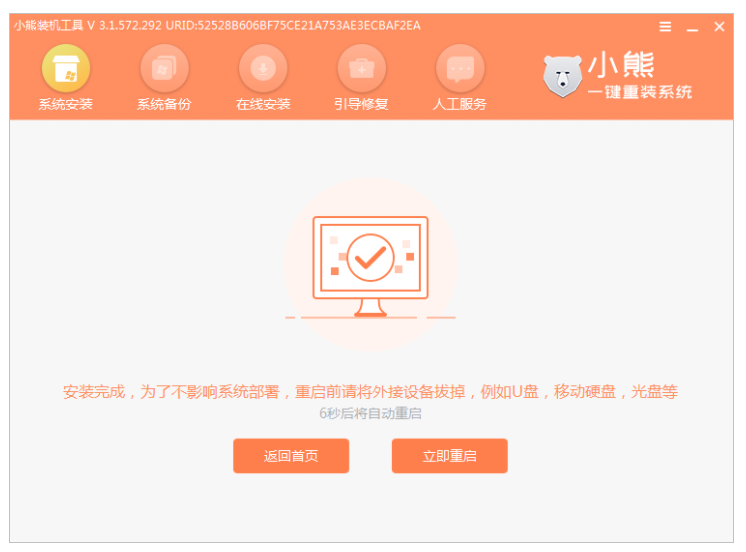
7、重启后进入系统桌面则说明本次系统重装完成。

总结:以上就是荣耀笔记本电脑重装系统的操作方法,学会的小伙伴也去试试看吧。